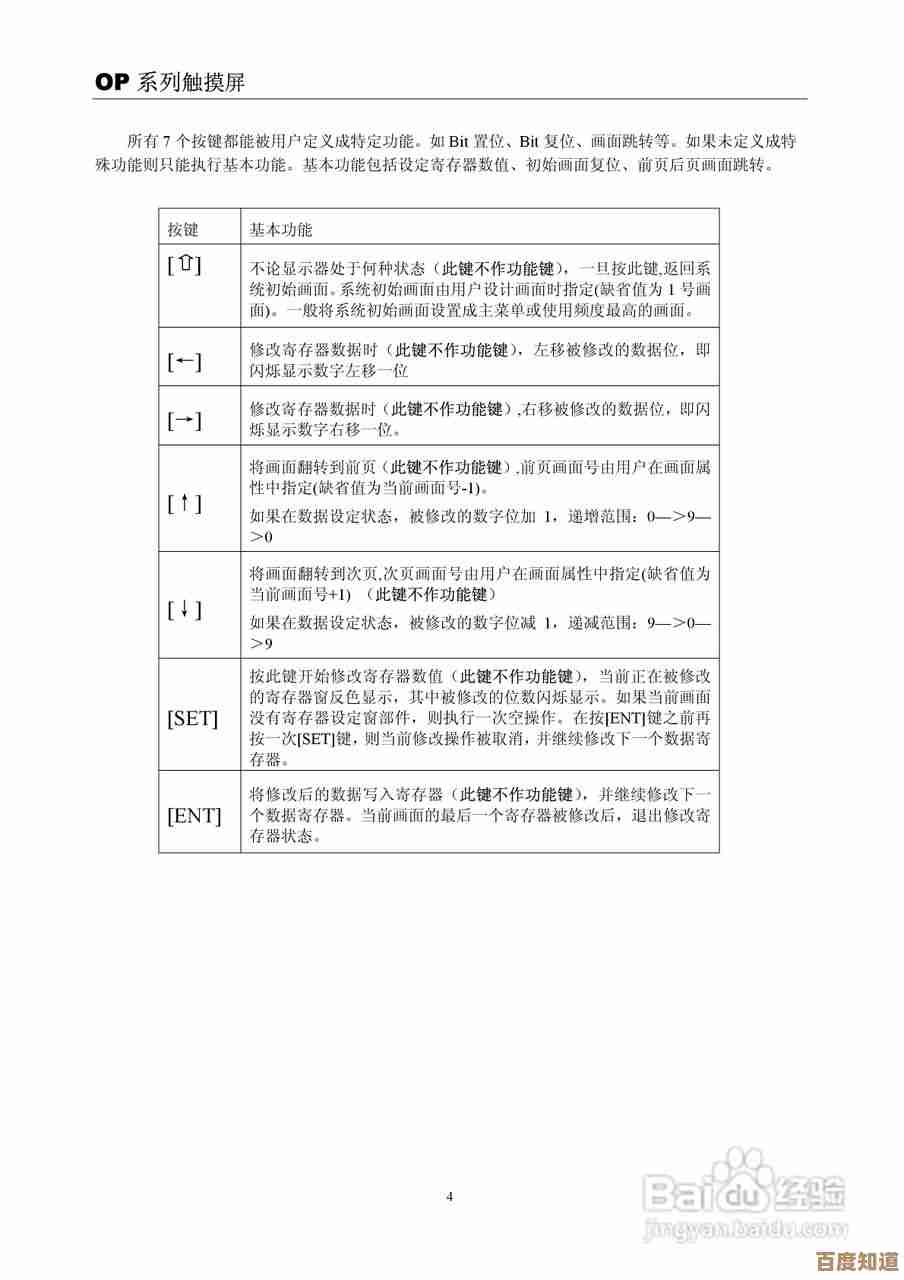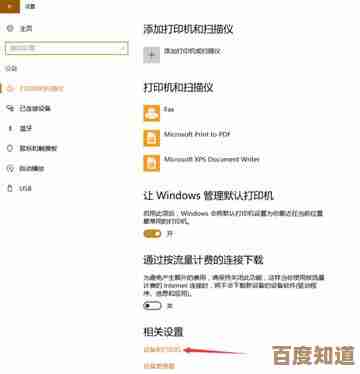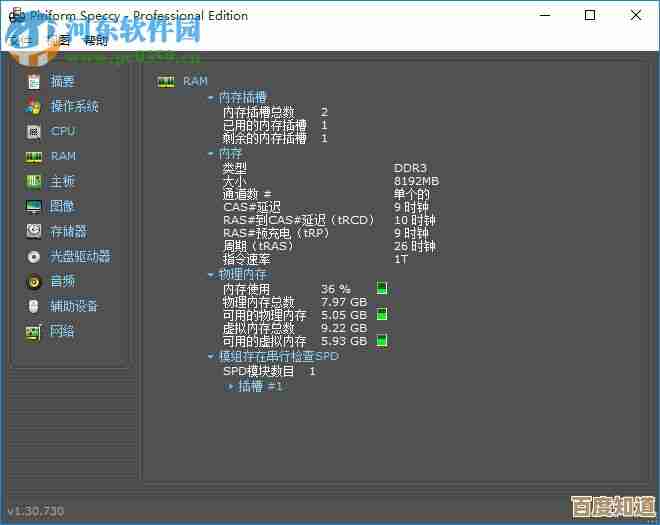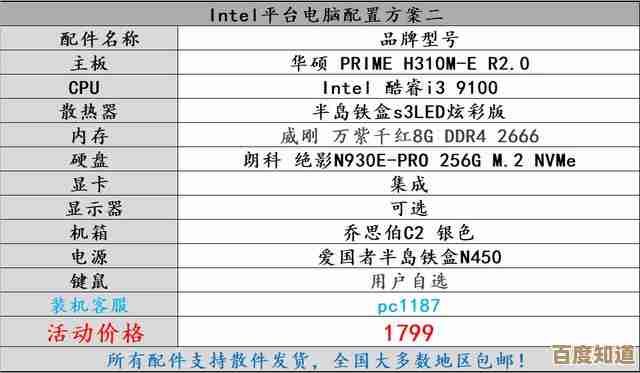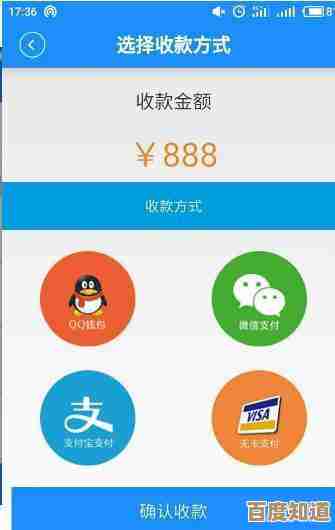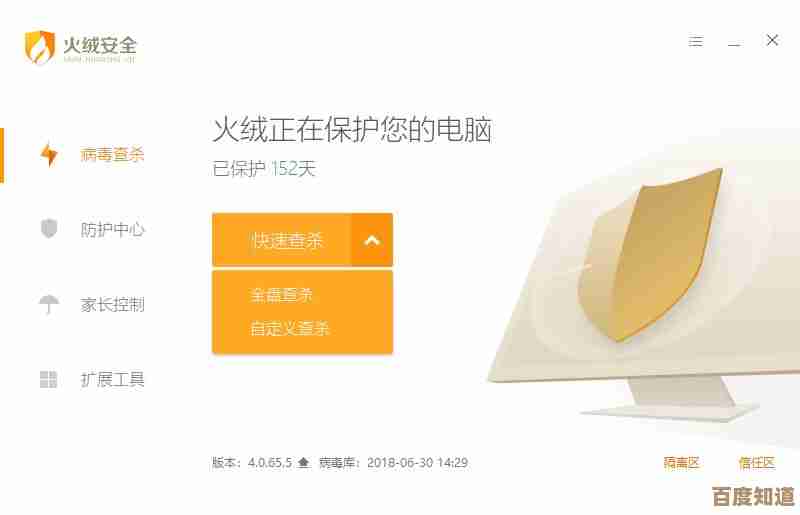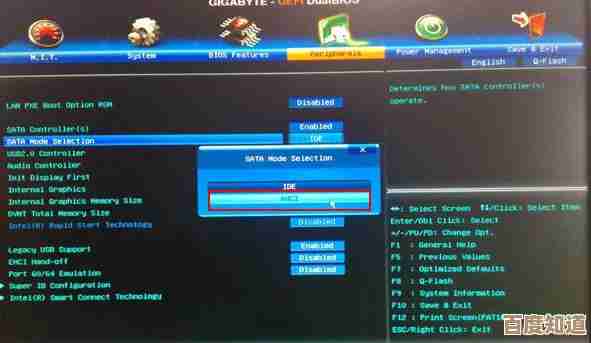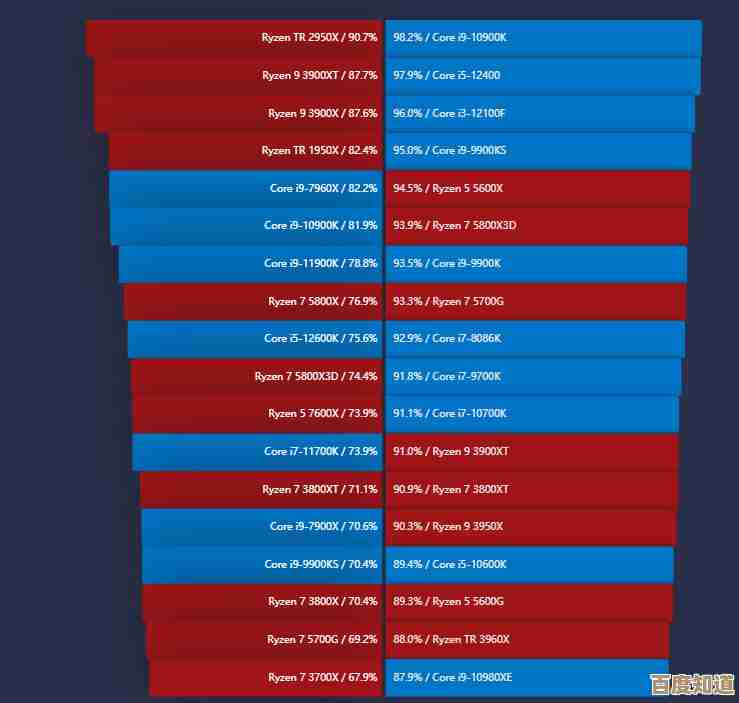修复Windows 11策略服务无法启动的有效方法指南
- 问答
- 2025-11-07 09:24:21
- 3
当Windows 11中的本地组策略编辑器(gpedit.msc)无法打开,提示“组策略客户端服务未能登录,拒绝访问”或“Windows 无法启动服务”等错误时,通常意味着负责此功能的“组策略客户端”服务(服务名:gpsvc)出现了问题,这个问题可能由服务本身配置错误、系统文件损坏或权限紊乱引起,以下是一系列由简到繁的解决步骤,请逐一尝试。
来源参考:微软官方支持文档、TechNet社区及知名IT网站如BleepingComputer和Tenforums的常见解决方案。
通过服务管理器手动启动服务
这是最直接的方法,组策略客户端服务可能因意外被停止或禁用。
- 按
Win + R键打开“运行”对话框,输入services.msc并回车,打开服务管理器。 - 在服务列表中,找到名为“Client for Microsoft Networks”(有时关联)或更关键的是“Group Policy Client”(组策略客户端)的服务,确保找到正确的“Group Policy Client”。
- 双击打开其属性窗口。
- 首先检查“启动类型”,确保它被设置为“自动(延迟启动)”或“自动”,如果它是“手动”或“禁用”,请将其更改为“自动”。
- 然后查看“服务状态”,如果显示为“已停止”,点击下方的“启动”按钮。
- 如果启动成功,点击“应用”和“确定”,然后重新启动电脑,检查问题是否解决。
使用命令提示符重置服务配置
如果手动启动失败,可能是服务的底层配置出了问题,我们可以使用系统内置的命令行工具来尝试修复。
-
在开始菜单搜索“cmd”或“命令提示符”,在搜索结果上右键单击,选择“以管理员身份运行”,这一点至关重要,普通权限无法执行修复操作。
-
在打开的黑色命令提示符窗口中,依次输入以下命令,每输入一条就按一次回车键:
sc config gpsvc start= auto(这条命令将组策略服务的启动类型设置为自动)sc triggerinfo gpsvc delete(这条命令会清除该服务可能存在的错误触发器)net start gpsvc(这条命令尝试立即启动组策略服务)
-
执行完毕后,关闭命令提示符并重启电脑,查看组策略编辑器是否能正常打开。
运行系统文件检查器(SFC)和部署映像服务与管理(DISM)
系统核心文件的损坏或丢失是导致各种系统服务异常的常见原因,Windows提供了两个强大的工具来扫描和修复这些文件。
- 以管理员身份运行命令提示符(同上)。
- 首先运行DISM工具来修复Windows映像,输入以下命令后回车:
DISM /Online /Cleanup-Image /RestoreHealth- 这个过程可能会花费较长时间(10-30分钟),需要联网下载健康的文件来替换损坏的文件,请耐心等待其完成,确保网络连接稳定。
- DISM完成后,再运行系统文件检查器,输入以下命令后回车:
sfc /scannow- 该工具会扫描所有受保护的系统文件,并用缓存的副本替换损坏的文件,同样需要等待扫描进度达到100%。
- 两个工具都运行完毕后,再次重启电脑,检查问题是否解决。
检查并修复系统磁盘错误
磁盘错误也可能导致服务所需的文件无法被正确读取。
- 打开“此电脑”,在系统盘(通常是C盘)上右键单击,选择“属性”。
- 切换到“工具”选项卡,点击“检查”按钮(在“错误检查”区域)。
- 如果系统提示不需要扫描,你可以选择“扫描驱动器”强制进行扫描,如果发现错误,按照提示进行修复即可,有时这会要求你在下次启动时进行扫描,同意并重启电脑。
使用Windows PowerShell重置服务权限(高级方法)
如果以上方法均无效,可能是服务的安全权限设置出现了严重错误,这需要更深入的干预。
警告:此操作涉及修改系统核心权限,请严格按步骤操作,建议在操作前创建系统还原点。
- 在开始菜单搜索“PowerShell”,右键单击选择“以管理员身份运行”。
- 复制并粘贴以下完整的命令,然后回车执行,这条命令会重新为组策略服务应用默认的安全描述符。
sc sdset gpsvc D:(A;;CCLCSWRPWPDTLOCRRC;;;SY)(A;;CCDCLCSWRPWPDTLOCRSDRCWDWO;;;BA)(A;;CCLCSWLOCRRC;;;IU)(A;;CCLCSWLOCRRC;;;SU)S:(AU;FA;CCDCLCSWRPWPDTLOCRSDRCWDWO;;;WD)
- 执行成功后,你会看到类似“[SC] SetServiceObjectSecurity SUCCESS”的提示。
- 关闭PowerShell,再次尝试通过服务管理器(services.msc)手动启动“Group Policy Client”服务,或者直接重启电脑。
考虑系统还原或重置
如果所有修复手段都失败了,问题可能源于更深层次的系统不稳定或软件冲突。
- 系统还原:如果你在问题出现之前创建过系统还原点,可以尝试将系统恢复到那个健康的状态,搜索“创建还原点”,在系统属性窗口中点击“系统还原”按钮并按向导操作。
- 重置此电脑:作为最后的手段,Windows 11提供了“重置此电脑”功能,可以选择保留个人文件(但会移除所有安装的应用程序)来重新安装Windows系统,这通常能解决绝大多数棘手的系统问题。
通过以上步骤,绝大多数与组策略服务无法启动相关的问题都能得到有效解决,建议从方法一开始顺序尝试,直至问题排除。

本文由酒紫萱于2025-11-07发表在笙亿网络策划,如有疑问,请联系我们。
本文链接:http://www.haoid.cn/wenda/59796.html